Instalirajte Ubuntu Touch Preview na Nexus uređajima iz sustava Windows, Mac i Linux
Najava Ubuntua za telefone i novijeg Ubuntua za tablete izazvala je veliko zanimanje za čitav zajednica entuzijasta s pametnim telefonima i nebrojeni vlasnici Nexus uređaja čekali su da se uhvate u ruke s Ubuntu Touchom iskustvo. Konačno, čekanje je gotovo, jer je Ubuntu Touch Developer Preview sletio na Nexus seriju uređaja, uključujući Nexus 10, Nexus 7, Nexus 4 i Galaxy Nexus, baš kao što je i Canonical obećao. Iako ste požurili na izvorni način instalacije koji vam je Canonical dao na službenom Ubuntu Wiki-u, mnogi su vjerojatno ste bili razočarani kada ste saznali da je za pokretanje Ubuntua na vašem računalu potrebna instalacija to. Linux sa OS koji radi na PC-u nije svačija šalica čaja i teško je pošteno instalirati ili čak dvostruko pokretati novi OS samo da biste mogli instalirati novi na svoj mobilni uređaj - i onaj koji je u ovom trenutku već eksperimentalno izražen točka. Srećom, postoji lakši i puno poznatiji način da se Ubuntu Touch pokrene i pokrene na vašim Nexus uređajima, bez obzira na OS na vašem računalu. To je točno - govorimo o uobičajenom bljesku iz prilagođenog oporavka. Dakle, nastavimo s tim

Odricanje: Slijedite ovaj vodič na vlastiti rizik. AddictiveTips neće biti odgovoran ako se vaš uređaj tijekom postupka ošteti ili opeka.
Bljeskajući Ubuntu na vašem telefonu potpuno će obrisati vaš telefon, uključujući sve podatke i medije vaše aplikacije. Zato uzimate sigurnosnu kopiju iz oporavka i zatim prebacujete sav sadržaj internog uređaja na uređaj pohrana na vaše računalo iznimno je važna, ako kasnije želite sve vratiti na svoje mjesto bilo. Pružit ćemo i upute za izradu sigurnosnih kopija kao i restauraciju.
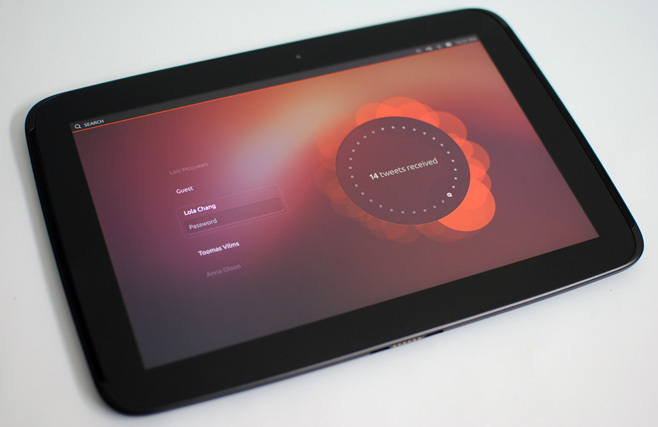
Instaliranje Ubuntu Touch Developer Preview
zahtjevi
- Galaxy Nexus, Nexus 4, Nexus 7 ili Nexus 10 s otključanim uređajem za pokretanje. Pogledajte naše Vodič za otključavanje bootloader-a za detalje.
- Ako već nemate instaliran prilagođeni oporavak, preuzmite ga ClockworkMod Touch oporavak za svoj uređaj i preimenujte preuzetu datoteku u recovery.img kako bi stvari bile jednostavne.
- USB uklanjanje pogrešaka omogućeno je u "Postavke"> "Opcije za programere". Ako imate Android 4.2, pogledajte naš vodič na omogućuju USB uklanjanje pogrešaka na Androidu 4.2 Jelly Bean.
- Phablet armhf zip paket.
- ZIP-paketi specifični za uređaj: Galaxy Nexus GSM (maguro) | Nexus 4 (mako) | Nexus 7 (grudnjak) | Nexus 10 (Manta)
instrukcije
Ako već imate instaliran prilagođeni oporavak, preskočite prva 3 koraka; samo se ponovno pokrenite za oporavak i krenite od koraka 4.
- Ponovno pokrenite uređaj u program za pokretanje. Budući da ste već instalirali Android SDK u postupku otključavanja pokretača i kad je omogućen USB ispravljanje pogrešaka, lako to možete učiniti pomoću sljedeće naredbe:
adb reboot bootloader
- Instalirajte preuzetu sliku za oporavak pomoću ove naredbe:
fastboot flash recovery recovery.img
- Pritisnite bilo koju tipku za glasnoću dok na vašem zaslonu ne piše "Recovery mode" (Modus oporavka), a zatim upotrijebite gumb za uključivanje / ulazak za oporavak.
- Kad se oporavite, uzmite sigurnosnu kopiju za "sigurnosnu kopiju i obnavljanje". Ako koristite drugi oporavak, poput TWRP-a, koristite vlastiti način izrade sigurnosnih kopija da biste izvršili cjelovitu sigurnosnu kopiju.
- Sada se ponovno pokrenite u Android način koristeći opcije predviđene za oporavak.
- Prenesite sav sadržaj interne pohrane na vaše računalo. Ovaj je korak važan jer će sljedeći koraci obrisati sve s vašeg uređaja, uključujući sigurnosnu kopiju koju ste upravo uzeli od oporavka.
- Prenesite preuzeti paket Phablet armhf i zip datoteku specifičnu za uređaj u unutarnju pohranu svog uređaja (ne u bilo koju podmapu).
- Ponovo pokrenite za oporavak.
- Izvršite 'obriši podatke / resetiraj na tvorničke postavke', nakon toga 'obriši predmemoriju', a zatim izbriši dalvik predmemoriju s 'naprednog' izbornika. Ako koristite drugi oporavak kao što je TWRP, koristite iste metode brisanja da biste izveli iste tri operacije brisanja.
- Vratite se glavnom izborniku za oporavak, odaberite "instaliraj zip sdcard", a zatim "odaberite zip sdcard" i odaberite ZIPble datoteku Phablet armhf. Ako koristite drugi oporavak kao što je TWRP, upotrijebite svoj vlastiti način instalacije da biste izbrisali ovu datoteku.
- Jednom kada je instaliran paket Phablet armhf, koristite istu metodu za instaliranje zip datoteke specifične za uređaj (onu koja u svom imenu sadrži maguro, mako, grouper ili manta, ovisno o vašem uređaju).
- Konačno, ponovno pokrenite uređaj u sustav koristeći "ponovno pokrenite sustav sada" iz glavnog izbornika ClockworkMod oporavka ili odgovarajuću opciju iz bilo kojeg drugog prilagođenog oporavka koji koristite.
To je to - držite prekrižene prste dok Ubuntu Touch diže čizme na vašem uređaju, što ne bi dugo trebalo. Nakon što se pojavi zaključani zaslon, na početni zaslon možete doći na sljedeći način.
- Na telefonu kao što su Galaxy Nexus ili Nexus 4 jednostavno prevucite prstom lijevo s desnog ruba i sletjet ćete na početni zaslon.
- Na tabletu kao što je Nexus 7 ili Nexus 10 prikazat će vam se više korisničkih računa. Možete koristiti račun gosta bez ikakve zaporke ili neki od unaprijed konfiguriranih računa koristeći ime tog računa (svim malim slovima) kao lozinku.
Uživajte u igri s Ubuntuom. Za sada ne rade mnoge aplikacije, a one koje rade zapravo nemaju toliko toga za ponuditi, ali s obzirom da se očekuje pregled, a ne svakodnevna izrada upravljačkih programa. Cjelokupno korisničko sučelje djeluje, a prema našem mišljenju je i zadivljujuće i intuitivno.


Ponovna instalacija Androida i vraćanje sigurnosne kopije
Jeste li se zabavili pregledom i želite se vratiti na Android? Na vašem uređaju pripremimo i pokrećemo najnoviju verziju Androida i vratimo sigurnosnu kopiju kako biste sve vratili na način kakav je bio.
zahtjevi
-
Najnovija tvornička slika za Android za vaš uređaj. Koristite ove podatke za odabir ispravne tvorničke slike:
- takju za Galaxy Nexus GSM izdanje u SAD-u (s Google novčanikom)
- yakju za Galaxy Nexus GSM International Edition (bez Google novčanika)
- okam za Nexus 4
- Nakasi za Wi-Fi u Nexusu 7
- nakasig za Nexus 7 GSM / HSPA +
- mantaray za Nexus 10
- Program za izdvajanje sadržaja komprimiranih arhiva. Preporučujemo izvrsne i besplatne 7-zip za Windows.
- Rezervna kopija koju ste prenijeli na računalo prije instaliranja Ubuntua.
instrukcije
- Izdvojite sadržaj preuzete tvorničke slike. Vjerojatno ćete morati ponovo izvući sadržaj izvučene datoteke kako biste dobili mapu.
- Povežite svoj uređaj s računalom putem USB-a i prebacite ga u način za pokretanje programa koristeći istu metodu koju ste koristili prilikom instaliranja Ubuntua.
-
Windows: Pokrenite datoteku flash-all.bat iz mape koja je izvađena u koraku 1.
Linux ili Mac: Pokrenite datoteku flash-all.sh iz Terminala. - Strpljivo sačekajte dok se tvornička slika instalira na vaš uređaj.
- Nakon uspješnog instaliranja uređaj će se ponovno pokrenuti u sustav Android. Napravite početnu konfiguraciju uređaja nakon što se podigne.
- Sada prenesite sigurnosnu kopiju koju ste preuzeli na računalu na svoj uređaj, vodeći računa da zadržite strukturu mape.
- Zatim bljesnite prilagođeni oporavak pomoću iste metode koja je gore korištena i ponovno pokrenite uređaj za oporavak.
- U oporavku idite na "sigurnosna kopija i vraćanje" i odaberite "restauriraj" i odaberite sigurnosnu kopiju koju ste napravili u oporavku neposredno prije instaliranja Ubuntua. Ako koristite TWRP ili bilo koji drugi oporavak, koristite vlastiti način vraćanja sigurnosne kopije da biste vratili sigurnosne kopije koje ste poduzeli prije instalacije Ubuntu.
- Nakon uspješne obnove sigurnosne kopije, ponovno pokrenite uređaj u sustav i trebali biste sve vratiti onako kako je bilo.
Za bilo kakve upite i ažuriranja vezana uz Ubuntu Touch, prijeđite na Ubuntu Wiki.
AŽURIRAJ: Naše detaljan pregled Ubuntu Touch Developer Preview je gore, tako da ne zaboravite to provjeriti!
Zayed Rehman pridonio ovom postu
traži
Najnoviji Postovi
Zanemari više ne zaključava telefone kad djeca ne odgovore na roditeljski poziv [Android]
Ako imate djecu, a vaša djeca imaju telefone, tada znate da umjesto...
Wireless Manager štedi bateriju onemogućujući WiFi kad nema izvan dometa [Android]
Wi-Fi radio na vašem Android uređaju može biti pravi poklopac bater...
Google+ za Android dobiva integraciju događaja, podršku za tablet i još više
Kao da su vijesti o najava o najnovijoj iteraciji Googleovog mobiln...

![Zanemari više ne zaključava telefone kad djeca ne odgovore na roditeljski poziv [Android]](/f/514f4e4b1235625c245aec859704c709.png?width=680&height=100)
![Wireless Manager štedi bateriju onemogućujući WiFi kad nema izvan dometa [Android]](/f/78c99c7cc16b6784caa9b6517423bd64.png?width=680&height=100)
